
قبعات بيانات اتصال الإنترنت أصبحت أكثرواسع الانتشار في الولايات المتحدة. قد يزعم مقدمو خدمة الإنترنت أن حدود البيانات الخاصة بهم مفيدة لـ "ملايين رسائل البريد الإلكتروني" ، لكن رسائل البريد الإلكتروني صغيرة ومقاطع الفيديو عالية الدقة على Netflix أكبر بكثير.
اتبع نصائحنا للتعامل مع حدود النطاق الترددي للإنترنت للمساعدة في خفض استخدام البيانات ، خاصة عند بث مقاطع الفيديو. قد يخنق بعض مزودي خدمات الإنترنت سرعة اتصالك بالإنترنت بعد نقطة معينة.
استخدام GlassWire لمراقبة النطاق الترددي الخاص بك
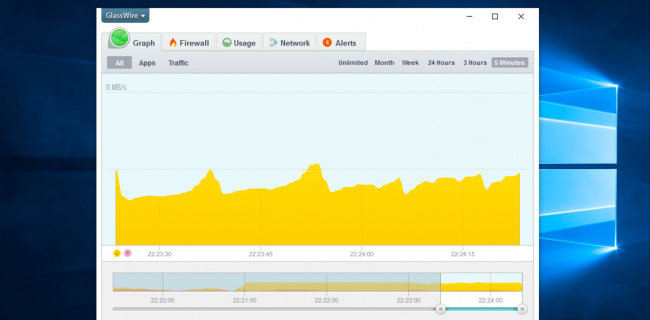
GlassWire هو تطبيق جدار حماية رائع لنظام التشغيل Windows يقوم بأكثر من مجرد حظر الاتصالات الواردة. إنه لأمر مدهش حقًا مراقبة استخدام النطاق الترددي.
العرض الافتراضي عند تشغيله يظهر لكرسم بياني لجميع أنشطة الشبكة في الوقت الفعلي ، وهو أمر رائع ، ولكن بمجرد التبديل إلى علامة التبويب "الاستخدام" ، سترى القوة الحقيقية لهذا التطبيق.
يمكنك أن ترى استخدام عرض النطاق الترددي الخاص بك عن طريق الاتصال ، سواء أكان واردًا أم صادرًا ، وحتى انتقل إلى التطبيقات الفردية لمعرفة بالضبط ما يستهلك الكثير من النطاق الترددي.
تريد أن تعرف ما تستضيف التطبيقات الخاصة بكالاتصال ، ونوع حركة المرور هو؟ يمكنك أن ترى ذلك بسهولة أيضًا. وبالطبع ، يمكنك الانتقال إلى مزيد من التفاصيل ، أو التكبير حتى اليوم الأخير فقط.
الإصدار الأساسي من GlassWire مجاني للجميع ، ولكن إذا كنت تريد الميزات الإضافية ، فسيتعين عليك دفع مقابل الإصدار الكامل.
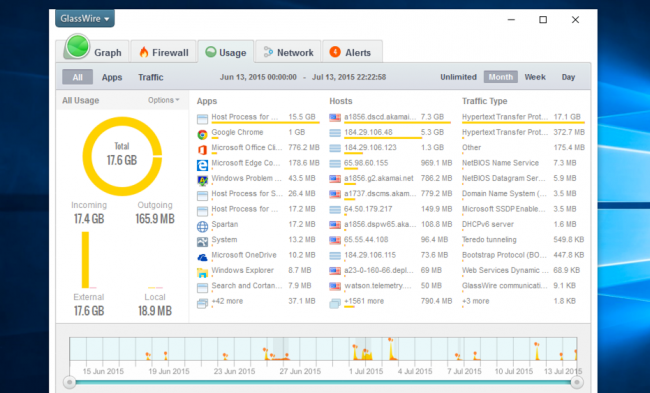
إنه بالتأكيد تطبيق رائع ، ونحن نوصي به.
تحقق من واجهة الويب الخاصة بـ ISP
ذات صلة: كيفية التعامل مع الانترنت قبعات النطاق الترددي
إذا كان مزود خدمة الإنترنت الخاص بك يتتبعاستخدام عرض النطاق الترددي الخاص بك ويضعك في وضع حد أقصى ، فمن المحتمل أنها توفر صفحة على موقع حساباتهم حيث يعرضون مقدار البيانات التي استخدمتها في الشهر الماضي. بعد كل شيء ، إنهم يتتبعون استخدامك للبيانات بالفعل. يطلق Cox على هذا اسم "عداد استخدام البيانات" ، بينما يطلق عليه AT&T اسم "myAT & T Usage."
أداة مزود خدمة الإنترنت هي أفضل وسيلة للبقاءما يصل إلى تاريخ بشأن كمية البيانات التي تستخدمها. بغض النظر عن مدى مراقبة بياناتك الخاصة ، سيستخدم مزود خدمة الإنترنت دائمًا أرقامهم الخاصة لتحديد مقدار البيانات التي قمت بتحميلها وتنزيلها.
الجانب السلبي للأداة ISP الخاص بك هو أنه قدلا يتم تحديثها في كثير من الأحيان. على سبيل المثال ، قد يقوم بعض مزودي خدمة الإنترنت بتحديث عداد استخدام عرض النطاق الترددي هذا كل يوم ، على الرغم من أن البعض قد يقومون بتحديثه بشكل متكرر أكثر. الأدوات التي تستخدمها بنفسك يمكن أن تمنحك معلومات استخدام النطاق الترددي يصل إلى لحظة.

تتبع عرض النطاق الترددي مع ويندوز 8
ذات صلة: كيفية تقييد ومراقبة استخدام البيانات المتنقلة على ويندوز 8.1
يتضمن Windows 8 ميزة يمكن أن تتبع كيفالكثير من النطاق الترددي الذي استخدمته في الاتصال. تم تقديمه بشكل واضح للمساعدة في استخدام البيانات المتنقلة والربط ، ولكن يمكنك وضع علامة على أي اتصال على أنه "اتصال قابل للقياس" لتتبع استخدام البيانات.
يمكن أن تكون هذه الميزة مفيدة ، ولكنها تعمل فقطأجهزة Windows 8 وتتتبع جهاز كمبيوتر واحد فقط كما أنه لن يتوافق مع فترة فوترة مزود خدمة الإنترنت. سيكون أكثر فائدة بكثير إذا كنت تراقب اتصالًا لا يستطيع الوصول إليه سوى لجهازك - على سبيل المثال ، اتصال بيانات الهاتف المحمول المضمّن في جهاز كمبيوتر لوحي يعمل بنظام Windows.
![بيانات الاستخدام مقابل اتصال ويندوز 8.1 للرؤية ويقدر، [4]](/images/cloudandinternet/how-to-monitor-your-internet-bandwidth-usage-and-avoid-exceeding-data-caps_4.png)
مراقبة النطاق الترددي عبر أجهزة كمبيوتر متعددة
ذات صلة: اسأل عن كيفية استخدام المهوس: كيف يمكنني مراقبة استخدام النطاق الترددي الخاص بي؟
سبق أن أوصينا بـ Networxمراقبة استخدام عرض النطاق الترددي الخاص بك. إنه تطبيق Windows مجاني يسمح لك بمراقبة النطاق الترددي المستخدم من قبل أجهزة كمبيوتر Windows متعددة. الميزة الأكثر إفادة هو أنه يمكن مزامنة تقارير النطاق الترددي عبر شبكة. لذلك ، إذا كان لديك خمسة أجهزة كمبيوتر Windows مختلفة على شبكتك المنزلية ، يمكنك مزامنتها مع Networx لتتبع استخدام عرض النطاق الترددي عبر جميع أجهزة الكمبيوتر في مكان واحد. إذا كان لديك جهاز كمبيوتر واحد فقط ، فلا مشكلة - يمكنك استخدام Networx لتتبع استخدام عرض النطاق الترددي لجهاز كمبيوتر واحد.
لسوء الحظ ، هذا يعمل فقط مع أجهزة الكمبيوتر التي تعمل بنظام Windows. لا يعمل Networx مع أنظمة Linux أو Macs أو Chromebooks أو الهواتف الذكية أو الأجهزة اللوحية التي لا تعمل بنظام Windows أو وحدات التحكم في الألعاب أو أجهزة فك التشفير أو التلفزيونات الذكية أو العديد من الأنظمة والأجهزة الأخرى المتصلة بالشبكة التي قد تمتلكها. يعد Networx رائعًا إذا كنت تستخدم أجهزة الكمبيوتر التي تعمل بنظام Windows فقط ، ولكنها صورة غير مكتملة بخلاف ذلك.
ستحتاج أيضًا إلى القيام بمزيد من التهيئة لـتأكد من قيام Networx بالتقاط البيانات لشبكتك المحلية فقط. على سبيل المثال ، إذا قمت بتثبيت Networx على جهاز كمبيوتر محمول وقمت بتوصيل هذا الكمبيوتر المحمول بشبكات Wi-Fi أخرى ، فستحتاج إلى التأكد من قيام Networx بمعالجة البيانات المستخدمة على شبكة Wi-Fi المنزلية فقط.

مراقبة استخدام البيانات على جهاز التوجيه الخاص بك
المشكلة مع مراقبة النطاق الترددي النموذجيالحلول هي أنها تراقب استخدام اتصال الإنترنت على جهاز واحد. لقياس جميع البيانات التي تتدفق داخل وخارج الشبكة المنزلية ، ستحتاج إلى قياس استخدام البيانات على جهاز التوجيه المنزلي الخاص بك نفسه. كل جهاز ، سلكي أو Wi-Fi ، يتصل بالإنترنت من خلال جهاز التوجيه. سيمنحك تتبع البيانات في جهاز التوجيه صورة كاملة.
ذات صلة: كيفية استخدام البرامج الثابتة المخصصة على جهاز التوجيه الخاص بك ولماذا قد ترغب في ذلك
الأخبار السيئة هي أن أجهزة التوجيه المنزلية لا تعمل بشكل عاملديها هذه الميزة المدمج في. والخبر السار هو أنه يمكنك تثبيت البرامج الثابتة لجهاز التوجيه من جهة خارجية مثل DD-WRT أو OpenWRT واستخدام برنامج مراقبة النطاق الترددي عليه ، والحصول على صورة كاملة لاستخدام عرض النطاق الترددي الخاص بك.
على سبيل المثال ، يمكنك تثبيت DD-WRT ، والوصول إلى واجهة الويب الخاصة به ، والنقر فوق الحالة> عرض النطاق الترددي ، والبحث أسفل WAN لمعرفة مقدار النطاق الترددي الذي استخدمته في الشهر الماضي.
إذا كان مزود خدمة الإنترنت الخاص بك لا يوفر طريقة موثوق بهاتتبع النطاق الترددي وتحتاج إلى القيام بذلك بنفسك ، وشراء جهاز توجيه مدعوم جيدًا وتثبيت البرامج الثابتة المخصصة مثل DD-WRT هو أفضل شيء يمكنك القيام به.

يمكن لبعض برامج الطرف الثالث استخدامبروتوكول مراقبة SNMP للتحدث إلى جهاز التوجيه وفضح استخدام عرض النطاق الترددي الخاص به ، من بين إحصائيات الشبكات الأخرى. ومع ذلك ، هناك فرصة جيدة لا يدعم جهاز التوجيه المنزلي الخاص بك SNMP. تميل تطبيقات SNMP أيضًا إلى أن تكون أدوات معقدة مصممة لإدارة محترفة للشبكات ، وليست أدوات سهلة لعرض عداد استخدام عرض النطاق الترددي في المنزل.
الصورة الائتمان: تود بارنارد على فليكر








